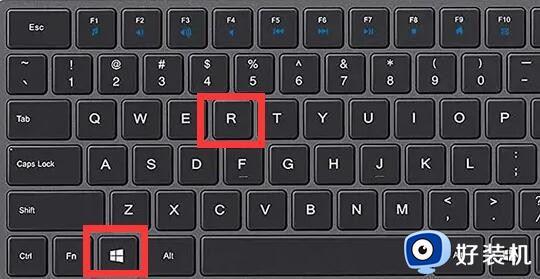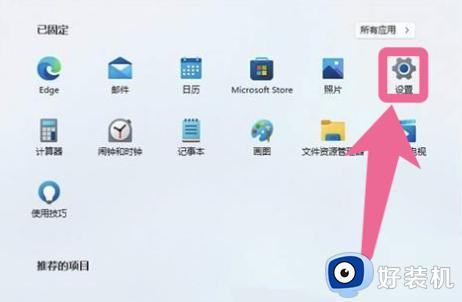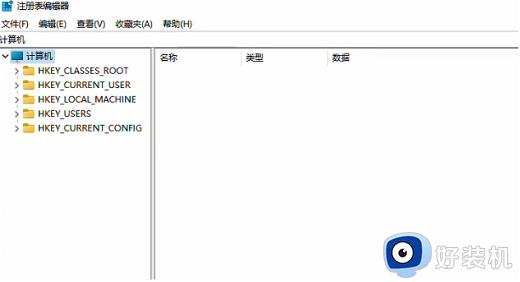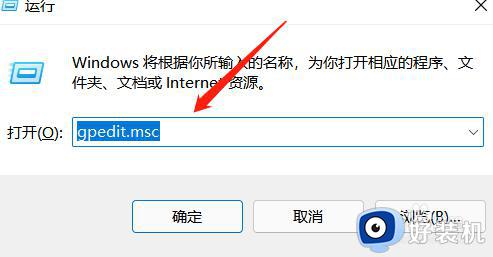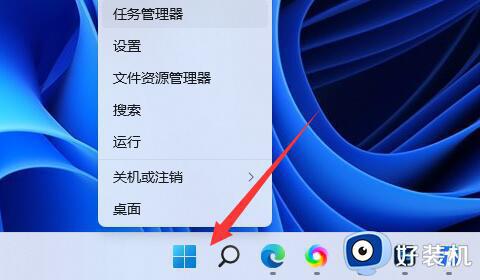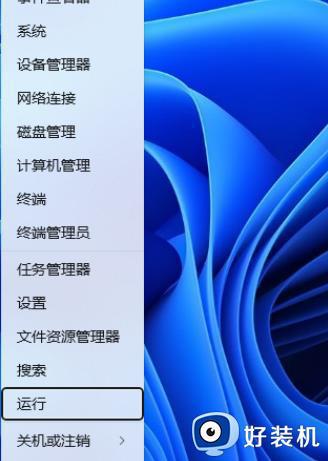win11怎样打开uac uac被禁用怎么打开win11系统
时间:2023-09-08 10:44:15作者:jhuang
随着win11系统的用户越来越多,许多用户发现他们的UAC(用户账户控制)被禁用了,导致一些问题的出现,UAC是一项重要的系统安全特性,可提供对电脑的更高级别保护。win11怎样打开uac呢?我们并不必过于担心,因为有一些方法可帮助我们重新启用UAC并确保系统的安全性。在本文中,我们将探讨uac被禁用怎么打开win11系统的步骤。
win11电脑UAC开启方法:
1、首先,我们按快捷键“Win+R”打开运行。
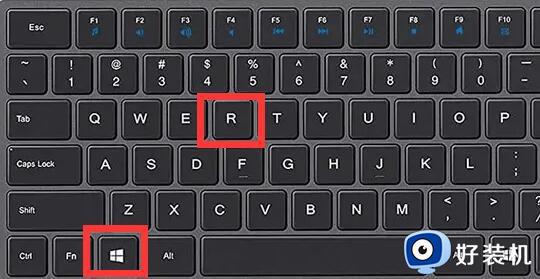
2、输入msconfig,按“Enter”,打开系统配置。
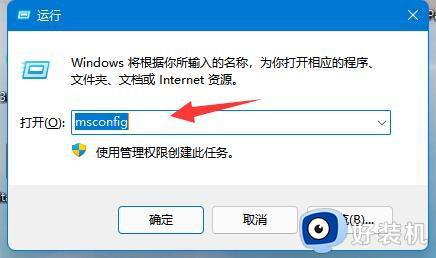
3、然后你可以在“工具”选项卡中找到“UAC设置”。
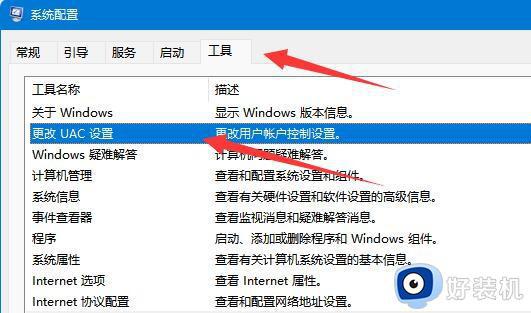
4、选择它,点击右下角的“启动”。
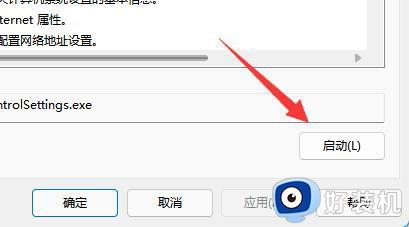
5、启动后,向上滑动左侧滑块并保存以打开UAC。

以上就是关于Win11系统UAC被禁用怎么开启的全部内容,如果您遇到类似情况,可以按照本文提供的方法进行解决。